
Por que meu iPhone está superaquecendo? Como corrigi-lo
O superaquecimento leva a outros problemas, como consumo de bateria , problemas de desempenho , etc. O iPhone é um smartphone incrível. Ainda assim, é vulnerável a alguns problemas, um dos quais é o superaquecimento. Aqui, compartilharemos algumas dicas simples para resfriar seu iPhone e evitar que ele superaqueça.
Por que meu iPhone esquenta?
Existem vários motivos pelos quais o seu iPhone pode superaquecer , incluindo o uso intensivo de aplicativos, jogos ou streaming de vídeos. Além disso, uma bateria com defeito pode ser responsável pelo problema.
Razões pelas quais seu iPhone pode superaquecer
- Você está executando muitos aplicativos em segundo plano.
- Você usa constantemente a câmera do seu iPhone para tirar vídeos e fotos.
- Você está transmitindo muito conteúdo de vídeo (Youtube, Netflix)
- Você está jogando por longos períodos
- Você tem GPS, Bluetooth, dados móveis e WIFI ativados em condições de calor ou luz solar direta?
- Você tem um aplicativo que está consumindo muito da bateria.
- Você tem processos em segundo plano em execução por muito tempo.
- Você pode ter deixado seu telefone exposto à luz solar direta ou em condições de calor.
- Quando foi a última vez que você fez uma atualização de software?
O que acontece quando o seu iPhone superaquece?
O calor pode danificar o seu iPhone; desligue-o e desconecte-o da tomada quando ficar muito quente. Você pode notar uma ligeira diferença no desempenho, como:
- O carregamento fica lento ou para.
- Sua conexão de dados celular entra em um estado de baixo consumo de energia. Nota: Seu sinal pode enfraquecer.
- Sua tela escurece ou fica preta.
- O flash da câmera do seu iPhone será temporariamente desativado.
- Um aviso de temperatura pode acontecer. Se isso acontecer, afaste o iPhone da luz solar direta e coloque-o em um ambiente mais fresco. Aguarde até que o telefone esfrie antes de usá-lo.
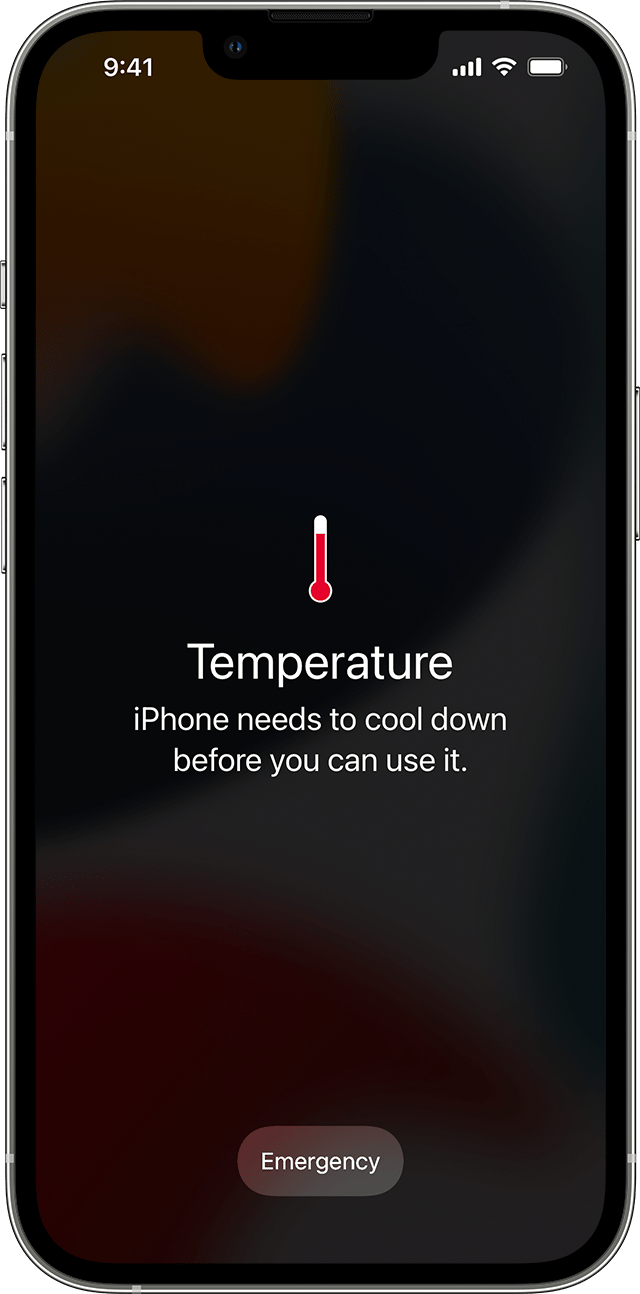
Como resfriar seu iPhone?
Importante: Mantenha seu iPhone onde a temperatura esteja entre -20º e 45º C (-4º a 113º F). Não deixe seu dispositivo no carro ou em ambiente quente.
1. Remova a caixa
Remova qualquer capa de telefone, MagSafe ou acessórios de bateria. Leve o telefone para um ambiente mais fresco e espere até que esfrie. Assim que o dispositivo esfriar, você poderá usá-lo novamente.

2. Pare de carregar
Se o seu iPhone esquentar durante o carregamento, pare de carregar imediatamente.
- Tente carregar seu iPhone com um cabo diferente – USB-C para cabo Lightning ou cabo Lightning para USB .
- Tente carregar seu iPhone por meio de um computador, tomada, lâmpada ou estação de carregamento sem fio.
- Certifique-se de que o cabo não esteja quebrado ou com pontas dobradas.
- Certifique-se de que a porta de carregamento não esteja danificada.
Veja também: Como consertar um iPhone que não carrega .
Como impedir o superaquecimento de um iPhone?
1. Evite luz solar direta
Não deixe seu iPhone em um ambiente com muito calor. Se estiver muito quente lá fora, coloque o dispositivo na sombra e deixe-o esfriar antes de usá-lo novamente. Não importa o quão quente esteja o iPhone, não o coloque na geladeira. Deixe o iPhone esfriar gradualmente.
2. Desative recursos e serviços não utilizados
Pontos de acesso pessoais, Bluetooth, GPS e WiFi também causarão problemas de superaquecimento no seu iPhone. Desligue os recursos e serviços quando não os estiver usando.
2. Considere ativar o modo Avião temporariamente.
Quando você ativa o modo Avião, muitos recursos são desativados, como Bluetooth, wi-fi e GPS. Você não poderá usar a Internet nem fazer e receber chamadas. Considere ativar esse recurso para regular a temperatura temporariamente.
3. Desative os serviços de localização para aplicativos específicos
Esse recurso pode contribuir para o superaquecimento do iPhone, especialmente sob luz solar direta.
Você pode desativar os serviços de localização para aplicativos específicos e ativá-los para aplicativos importantes, como o Maps.
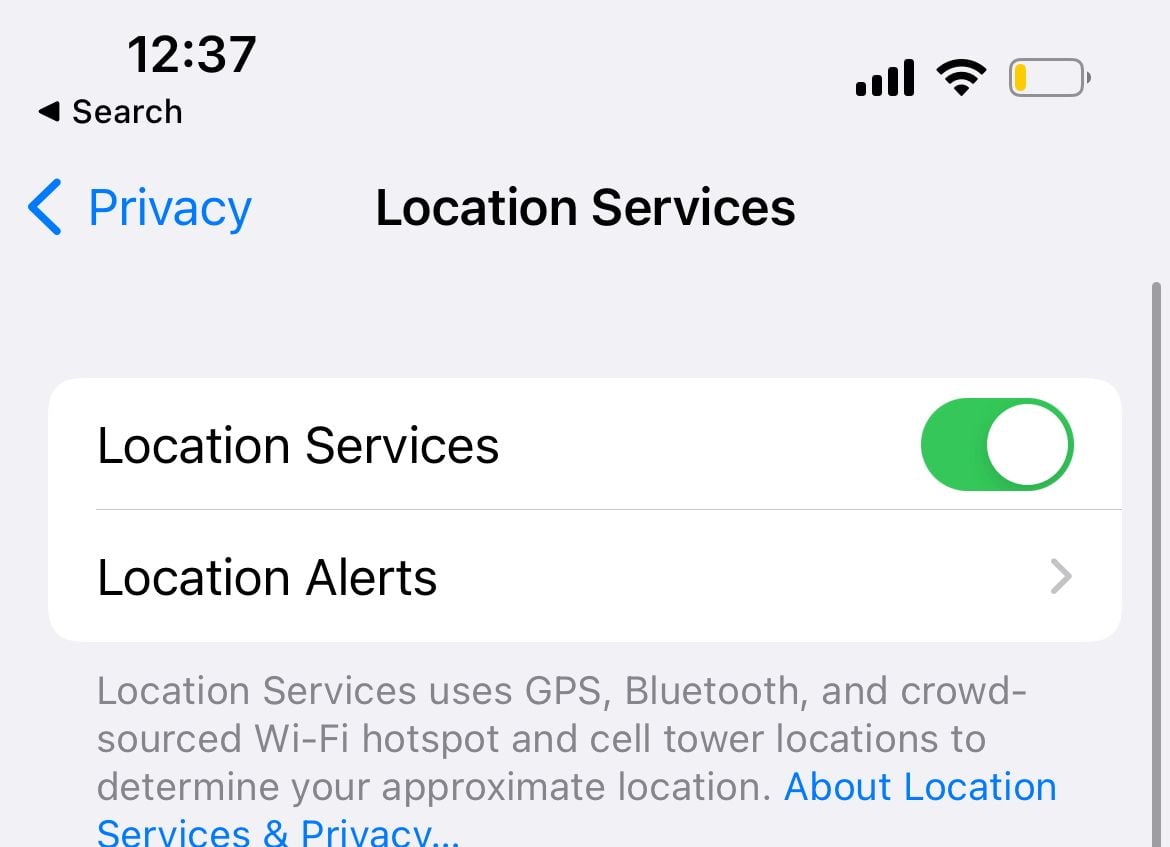
Navegue até Configurações >> Privacidade >> Serviços de localização.
4. Force a reinicialização ou reinicie o seu iPhone
Nota - Uma simples reinicialização bastará. No entanto, às vezes o seu iPhone pode parar de responder e a única coisa que ajudará é uma reinicialização forçada.
Forçar a reinicialização de um iPhone com Face ID.
- Pressione e solte rapidamente o botão de aumentar volume, pressione e solte rapidamente o botão de diminuir volume e, a seguir, pressione e segure o botão lateral.
- Quando o logotipo da Apple aparecer, solte o botão.

Forçar a reinicialização do iPhone 8 ou iPhone SE (2ª geração e posterior)
- Pressione e solte rapidamente os botões de aumentar e diminuir volume e, em seguida, pressione e segure o botão lateral.
- Quando o logotipo da Apple aparecer, solte o botão.
Forçar reinicialização do iPhone 7
- Pressione e segure os botões de diminuir volume + Repousar/Despertar simultaneamente.
- Quando o logotipo da Apple aparecer, solte os dois botões.
Force a reinicialização do seu iPhone 6s ou iPhone SE.
- Pressione e segure os botões Repousar/Despertar + Início simultaneamente.
- Quando o logotipo da Apple aparecer, solte os dois botões.
5. Verifique o uso da bateria
O recurso Uso da bateria permite ver quais aplicativos consumiram muita bateria.
- Vá para as configurações
- Toque em Bateria.
- Toque em Saúde da bateria.
- Talvez seja hora de substituir a bateria se ela mostrar algo diferente de "Capacidade de desempenho máximo" (e a capacidade máxima for inferior a 85%).
Toque em "Mostrar atividade" para visualizar as atividades do aplicativo. Observe o processo em segundo plano de cada aplicativo. Anote os aplicativos com maior tempo de segundo plano. Leia abaixo
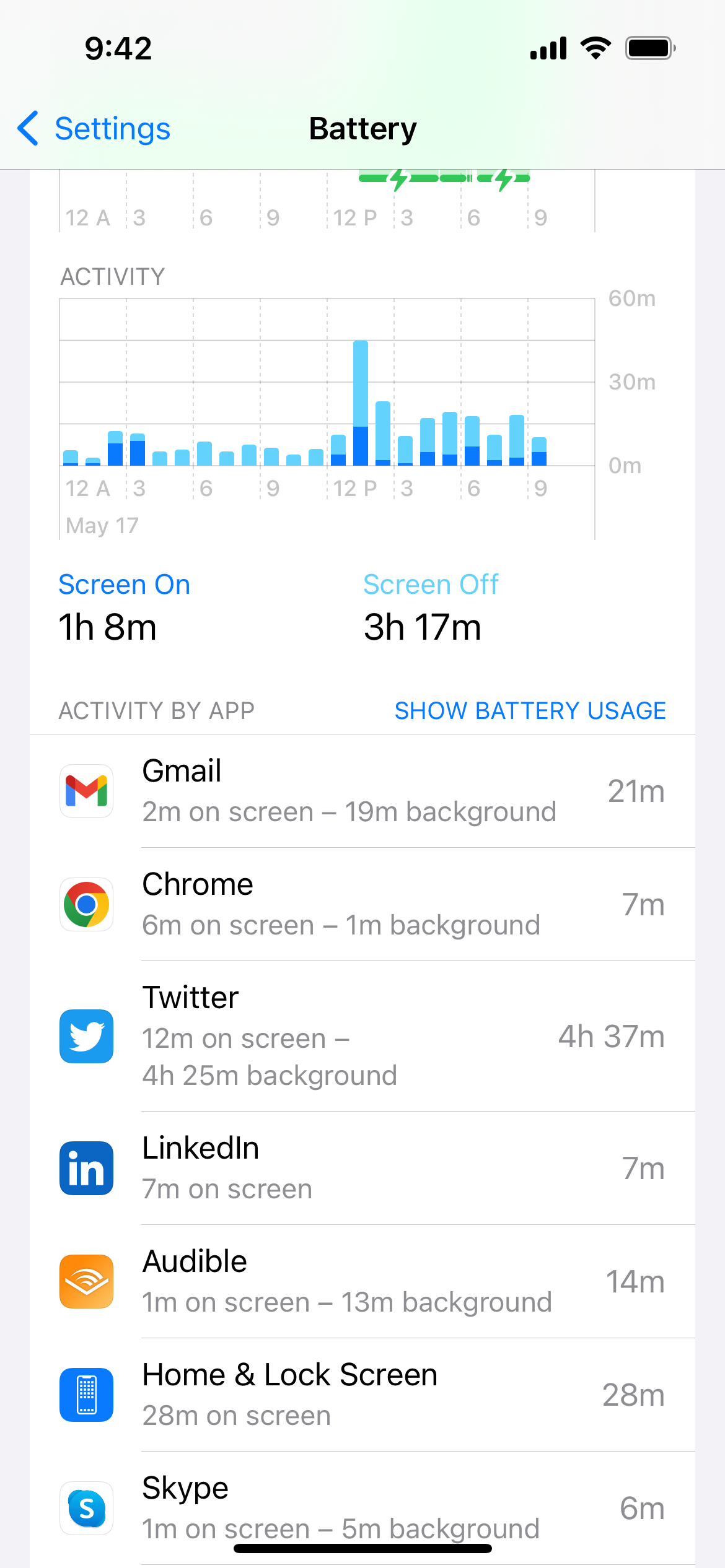
6. Atualize ou remova aplicativos com bugs.
Você pode verificar os logs de erros da Apple em Configurações >> Privacidade >> Análise e melhorias >> Dados analíticos
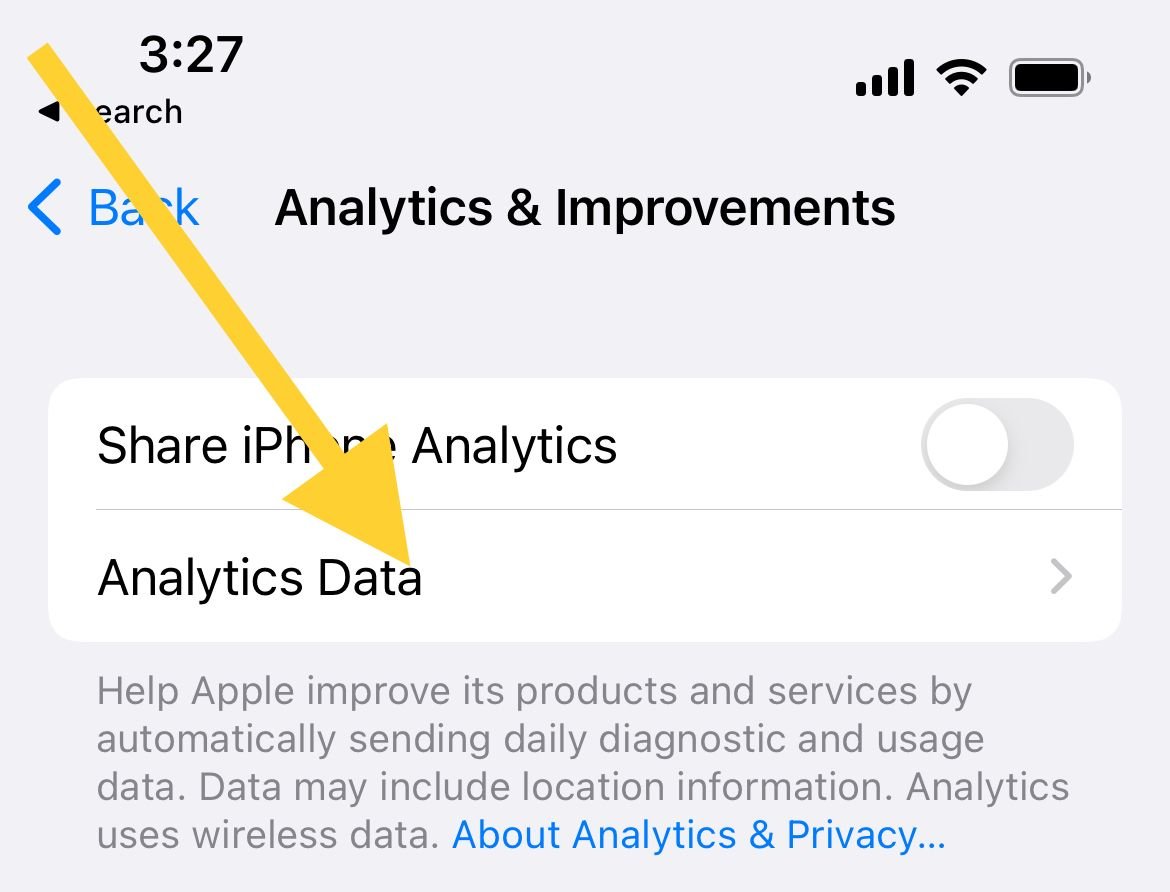
Ou atualize pela App Store:
- Vá para a App Store
- Toque no ícone do seu perfil no canto superior direito
- Toque em Atualizar tudo
7. Atualize o iOS
Verifique se há uma atualização do iOS. Conecte seu dispositivo a uma fonte de energia e a uma rede WiFi. Vá para Ajustes > Geral > Atualização de Software e toque em Baixar, Instalar ou Instalar Agora.

Dicas adicionais para evitar o superaquecimento de um iPhone
Dica 1. Reduza o brilho da tela
- Abra Configurações >> Tela e brilho
Dica 2. Ative o modo escuro
O estudo Purdue descobriu que mudar do modo claro para o modo escuro com 100% de brilho economiza em média 39% a 47% da energia da bateria.
Dica 3. Desligue o aumento para acordar
Considere desligar 'Raise to Wake' se não estiver usando-o. Ou mantenha o telefone virado para baixo. Olhe para o seu iPhone com menos frequência.
- Navegue até Configurações
- Selecione Tela e brilho
- Gire Aumentar para acordar
Dica 4. Ative o modo de baixo consumo
Considere ativar o modo de baixo consumo. O Modo de baixo consumo reduz temporariamente atividades em segundo plano, como downloads e busca de e-mail.
- Navegue até Configurações
- Selecione Bateria
- Ativar modo de baixo consumo
8. Redefinir todas as configurações
Esta etapa redefinirá todas as configurações pré-configuradas do seu iPhone, mas não excluirá seus dados. Essas configurações incluem idioma, teclado, localização, privacidade, etc.
- Vá para Ajustes >> Geral >> Transferir ou Redefinir iPhone >> Redefinir >> Redefinir todas as configurações.
- Toque em Redefinir todas as configurações
- Seu iPhone irá reiniciar e redefinir todas as configurações.
9. Restaure seu iPhone
Entre no modo de recuperação no seu iPhone ou iPad com Face ID:
- Desligue seu dispositivo e conecte-o ao computador
- Abra o Finder (no Mac)
- Pressione e segure os botões liga / desliga e diminuir volume simultaneamente por 20 segundos.
- Solte os botões quando a tela de recuperação aparecer.
Para sair do modo de recuperação no seu iPhone ou iPad com Face ID:
- Pressione e segure os botões de diminuir volume, aumentar volume e ligar/desligar juntos até que o telefone reinicie.
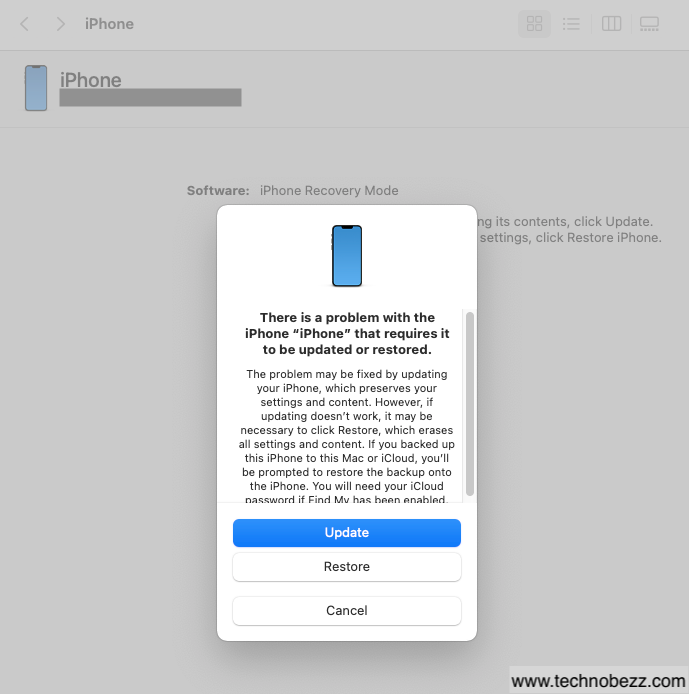
Nota: Seu Mac exibirá uma mensagem informando: “Há um problema com o iPhone que requer atualização ou restauração”, com opções para “Atualizar ou restaurar” seu iPhone. Por favor, clique em Restaurar para continuar.
ou
O processo de restauração
- Abra o Finder no seu Mac
- Certifique-se de que seu iPhone esteja conectado ao computador
- Na barra lateral esquerda do Finder, em “Locais”, clique no seu iPhone
- Clique em Restaurar iPhone no painel
- Assim que o processo for concluído, seu dispositivo será reiniciado
- Siga as etapas na tela



